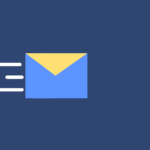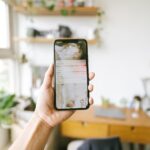iPhoneとiPadでプレインストールアプリを削除する方法(1/3)
あなたのiPhoneやiPadから不要なアプリを削除する方法を紹介します。
ストック、カレンダー、地図などのプレインストールされたAppleアプリも削除することが可能です。
iPhoneやiPadのストレージ容量を消費しているアプリ、またはホーム画面を乱雑にしているアプリを削除したいですか。
Maps、Stocks、RemindersなどのプリインストールされたAppleのアプリ(2016年のiOS 10の発売で最初に可能になったもの)を取り除くときでも、それは簡単なプロセスです。
この記事では、iPadおよびiPhone上のサードパーティ製アプリケーションを削除する方法と、Apple独自のプレインストール済みアプリケーションを削除する方法について説明します。関連するアドバイスとして、Apple Watchアプリを削除する方法とApple TV上のアプリを削除する方法を説明した別の記事があります。
iPhoneまたはiPadの空き容量が足りない場合は、利用可能なストレージを増やす最も簡単な方法の1つは、アプリを削除することです。ほとんどの場合、これは実際には非常に簡単です。
- App Storeから購入したアプリ、またはホーム画面に追加したWebショートカットを削除するには、次の手順に従ってください。
- 削除したいアプリのアイコンを見つけます。
- アイコンが飛び出し始めるまでアイコンをタップ&ホールドします(これはあなたが編集モードに入っていることを示します)。
- 迷惑アプリのアイコンの左上隅に表示されるXをタップします。
- 削除をタップして確認します。
- 同じ方法で他のアプリを削除したり、ドラッグして画面上で移動したり、ホームボタンを押して(または右上隅の[完了]をタップして)編集モードを終了することができます。
iOS 13のiPhone及びiPadは、アプリを削除するための新しくそして非常に便利な方法があります。
App Storeを開き、右上にある自分のアカウントアイコンをタップしてから、「Pending Updates」をタップします。 (古いアップデートタブはApple Arcade用のスペースを空けるために消えていることに注意してください。)削除オプションにアクセスするために、保留中または最近のアップデートを左にスワイプできるようになりました。
たくさんのアプリを削除したい場合、特にそれらが画面のページにまたがっている場合は、それぞれのアプリを個別に選択して削除するタスクを楽しむことはできません。幸いなことに、もっと早い方法があります。また、どのアプリが最も多くのストレージスペースを占めているかを特定するのにも役立ちます。
- 設定/一般/ iPhoneストレージ(またはiPadストレージ)に移動します。
- 推奨値の下には、アプリケーションが使用する容量の順に一覧表示されます。
- 削除したいものをタップします。
- アプリの削除を選択します。
- 削除するアプリが他にもある場合は、繰り返します。
AppleはすべてのiPhoneとiPadに多くのアプリをプレインストールしています。あなたが最初にそれをオンにしたとき、彼らはすでにそこにいます、そして最近まであなたがそれらを望んでいようとなかろうと彼らはそこに立ち往生していました。
これらの中には、メッセージ、時計、カレンダー、カメラなど、絶対に必要なものではありません。しかし、人々があまり興味を持っていないアプリもあり、ホーム画面に余裕があるとイライラすることがあり、毎日使うアプリを見つけるのが難しくなります。
全部ではないが一部のAppleアプリを削除することは可能である。手順は基本的に上記の手順と同じです。
削除したいアプリのアイコンを見つけます。
ジャンプし始めるまでアイコンをタップしたままにします。
左上隅に表示されているXをタップします。
削除または削除 - どちらか表示されている方をタップします。
あなたのiPhone上のアプリを削除する理由が写真や他のもののためにあなたのiPhone上により多くのスペースを空けることだったなら、あなたはこれが処理される方法に失望するかもしれません。
プレインストールされたアプリは一般に '削除'されています。アプリ全体を削除するのではなく、ホームページからアイコンを削除するようにiOSに指示しています。ただし、関連付けられているデータが失われる可能性があるため、ある程度の記憶領域を取り戻す必要があります。
これらのプレインストールアプリは削除することができます。
アクティビティ
電卓
カレンダー
コンパス
連絡先
FaceTime
友達を探す
ホーム
iBooks
iCloudドライブ
iTunes Store
郵便物
地図
音楽
ニュース
ノート
ポッドキャスト
リマインダー
株価
ヒント
動画
ボイスメモ
時計
天気
連絡先を別のアプリケーションとして削除しても、電話アプリには連絡先リストが含まれているため、FaceTime自体を削除してもFaceTime通話を開始することができます。
Source:macworld